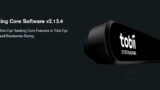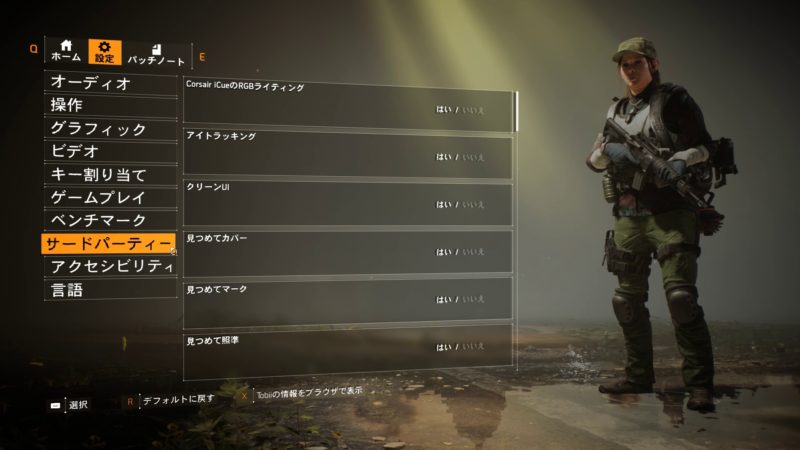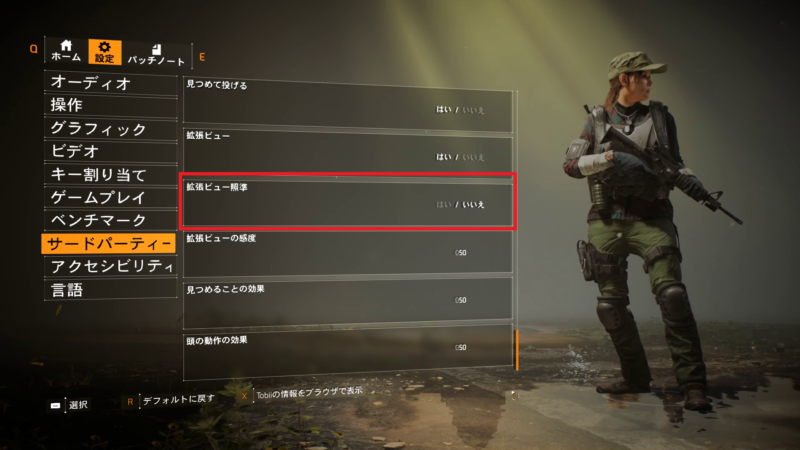アイトラッキング&ヘッドトラッキングシステム、Tobii Eye Tracker 4Cのレビュー3回目です。
Tobii Eye Tracker 4Cの実物がどんな感じか紹介した1回目はこちら。
必要なソフト導入について紹介した2回目の記事はこちら。
今回の3回目は実際のゲームでTobii Eye Tracker 4Cを使ってみよう!ということでThe Division2を取り上げます。
内容としては
- The Division2での使用設定
- The Division2で気をつけたい点
について紹介したいと思います。
Tobii Eye Tracker 4Cはこちらの商品となります。
The Division2でTobii Eye Tracker 4Cを使う
起動の手順を紹介
Tobii Eye Tracker 4CをPCに接続、#2の記事で紹介したTobii Eye Tracking、Tobii Game Hubを起動しておきます。
※通常はWindows起動時にデフォルトで立ち上がる設定でこの2つのソフトはインストールされますが、稀に反応しない事があるのでその場合は目視確認→起動していなければ手動で起動してください。
Tobii Eye Tracker 4Cに赤ランプが灯りトラッキングが始まったら、次にTobii Ghostを起動して視線の状態がPC画面上に描かれているかを確認します。
これらの事前準備が整ったらThe Division2を起動します。
Division2ゲーム内での設定
Division2を立ち上げたら設定→ビデオ→ウィンドウモードの箇所を開き、
ゲーム画面の表示をフルスクリーンではなくボーダーレスウインドウかウインドウ表示にします。
フルスクリーンでもTobii Eye Tracker 4C自体はちゃんと機能します。
しかしフルスクリーンだとTobii Ghostの視線描画が最前面に描かれませんのでせっかくのゴースト機能を活かせません。
なのでボーダーレスウインドウが良いかと思います。
次にDivision2側でTobii Eye Tracker 4Cの詳細設定を行います。
設定→サードパーティーへと進んでください。
デフォルトでは全てON(はい)になっていると思います。
リストの一番上のコルセア製品のRGBライティングは持ってない人には関係ないのでいいえ(OFF)で良いと思います。
それ以外がTobii Eye Tracker 4Cに関する設定項目です。
基本的に全部「はい」のままでOKです。OKでした。2019年4月5日までは(´・ω・`)
以下とても大事なことなのでご注意。
2019年4月5日のアップデート後、Tobii Eye Tracker 4Cを使って照準モードにしてもレティクルが表示されなかったり、表示されても射撃すると弾がレティクルのクロス部分から大きく逸れて飛ぶようになってしまいました。
このバグの原因は不明ですが暫定的な解決策としてDivision2内の設定項目を少し変えることで回避できます。
先程の「サードパーティー」の設定項目画面を下の方にスクロールします。
その中に「拡張ビュー照準」という項目があります。
ここをOFF(いいえ)にしてください。
これでレティクルの示すところへ弾が飛ぶようになります。
なお、スコープを覗いて射撃する場合はこの項目が「はい」のままでも弾がスコープのクロスヘアの位置どおりに飛びます。
スコープなしの照準モード時に関連してバグが有るのではないかと思われます。
※ただしこの回避策は管理人が試行錯誤して得た結果で公式の対応策ではありません。またなぜこれで解決するかも分かりません。またもしかすると解決しない人もいるかもしれません(´・_・`)
その他設定項目はお好みで調整してください。
実際にDivision2でアイトラッキングを使って遊ぶ
Division2でTobii Eye Tracker 4Cを使うと次のような事ができます。
- 視線でカバー移動先を選ぶ→カバー移動ボタンを押すことで移動
- 視線で敵を見つめてエイムする
- 視線でグレネードの投擲先を選ぶ
- 視線と頭の動きで画面の振りをおこなう
- 見ていない時にエージェント・ステータスのUIを消す
主に以上です。
特にカバーとエイムに関する効果は大きく、プレイ中の精度を高めてくれます。
通常だとマウスで振って画面を動かすことでカバー移動先を絞り込んで行きますが、これを目の動きだけでパッパッパッと行えるので移動候補先の選択がとても早くなります。
またエイムについてですが、例えば走って横に移動する敵に対してマウスで追って照準を合わ続けて撃つのは難しいと思います、これを目で追うだけで補正がかかって追随してくれるので動く敵に弾を当てるのもそう難しいことではなくなります。
もちろん最終的には自分でマウスを動かしてエイムを微調整する必要がありますが、そこに至る過程をTobii Eye Tracker 4C(+自分の目)がかなり助けてくれます。
このエイムを助ける機能は実に素晴らしくて、慣れれば敵の投げてきたグレネードも素早くロックでき、
マクロス・ゼロでロイ・フォッカーがVF-0のアイトラッキング・システムで敵のミサイルをロックして頭部バルカンとガンポッドで撃ち落とすシーンがありましたがアレをやってるような気分に浸れます(笑)
ていうかそんなすごい機能があるならなぜVF-1に搭載しなかった…( -_-)
と良いことずくめに思えるTobii Eye Tracker 4Cですが問題点も割とあるので、
次にその辺りについて触れたいと思います。
Divison2でTobii Eye Tracker 4Cを使う時の注意点
機器の安定性にやや問題がある
Tobii Eye Tracker 4Cは正常に機能すれば素晴らしいアイテムです。
管理人のようなへっぽこエージェントの心強い味方になってくれます。
ですが、どうも動作の安定性にいまひとつ欠ける面があります( -_-)
まず上で書いたレティクルの消失・弾逸れ問題があります。
アイトラッカーの機能を一部OFFにすれば解決するものの、それでは製品の全機能が正常に使えることにはならない訳で問題ですよね。
それから4月5日のアップデート後起きやすくなったのが、
Tobii Eye Tracker 4CのUSB接続がDivision2のゲームプレイ中に突然切れるバグ
があります。これがほんとに困る( -_-)
どういった条件下でこれが発生するのかは管理人も調べているのですが、まだハッキリしたことは分かりません。
管理人のなんとなく体感した範囲では、どうも顔をモニターに近づけすぎてアイトラッカーが視線を消失した状態が続くとUSB自体の切断が起きやすいのではないか?という気がします。
撃ち合いでエキサイトして前のめり(物理的に)になったり、装備選択画面でうーんと唸って前のめりになったりすると発生しやすいような印象です。
USB接続が切れた場合はWindowsのタスクバーにある「隠れているインジケーター」の項目で「Tobii Eye Tracking」がずっと機器接続を探してアイコンがぐるぐる動いている状態だと思います。
その状態になったら、まずアイコンを右クリックして終了を選択→その後USBポートからTobii Eye Tracker 4Cを取り外す→ポートに挿し直す→Tobii Eye Trackingをもう一度起動でほとんどの場合直ります。
が、これを敵との交戦中にやるのは辛いです。一旦引いたほうが良いと思います( -_-)
この切断バグ、
Division2の初期ゲームバージョンの頃にも発生→1度目のバージョンアップデート以降は発生しなくなる→4月5日のアップデート以降また出るようなった
と思うんですよねえ。
UBIが悪いのかtobiiのドライバが悪いのかは分かりませんが、とにかくもっと安定性を高めてほしいところです。
なお、撃ち合い中にUSBが切断されると以降はアイトラッキングが使えません&なぜかレティクルも表示されませんので一気にピンチであばばばば…状態になること間違いなしです(*_*)
第3回 Division2編のまとめ
以上、Tobii Eye Tracker 4CでDivision2を遊ぶ場合の設定と注意点について紹介しました。
製品の持つ機能自体は素晴らしいです。
エージェントをサポートするスキルという感じで助けになってくれます。
ですが、安定性がどうにもいまいちなのでそこが改善されることを願いたいです。
Division2プレイ時のバグや解決策などはまた別途まとめて見られるページを作りたいと思います。
それではまた( ゚д゚)ノ
↓こちらのAmazon商品が日本でのtobii公式の販売先となっています(スウェーデンの本国サポートに確認済み)。
他で購入した場合サポートが受けられるかは不明です。